Állandó iránymutatás az FFmpeg metaadatszerkesztőhöz, amelyet tudnia kell
FFmpeg egy ismert többfunkciós eszköz, amely segíthet átalakítani, átméretezni, vágni, vágni, és több többfunkciós eszközt is elvégezhet. Azonban kevés cikk beszél a metaadatok szerkesztéséről a szoftver használata közben, és néhány cikk megbízhatatlan. Ha többet szeretne tudni a FFmpeg metaadat-szerkesztő képességeit, olvassa tovább, mivel hasznos és semleges áttekintést nyújtunk az Ön által használható szoftverekről.

1. rész. Az FFmpeg metaadatszerkesztő rövid bemutatása
FFmpeg ismert, mint az egyik legjobb ingyenes szoftver, amelyet sok ügyfél és vállalat használ a könyvtárak és programok egyszerű kezelésére, miközben hatékonyan átírja a rajtuk lévő adatokat. A szoftver nem a szokásos szerkesztő, amelyet letölt a meghajtóra, mert ez az eszköz parancsalapú, amelyben kódokkal kell parancsolnia a szoftvert egy adott feladat elvégzésére. Annak ellenére, hogy a felhasználók hajlamosak figyelmen kívül hagyni az eszközt annak nehézségei miatt, továbbra is a legjobb kódolónak és dekódernek tartják számos gyakori és ritka fájl számára.
Bonyolultságának és CLI-felületének köszönhetően a felhasználók lenyűgözőnek találják, mert a részletekkel rokon, ami azt jelenti, hogy gyorsan módosíthatja a fájl részleteit. Használatának elsajátítása azonban nem könnyű, különösen azoknak, akiknek nincs tapasztalata a parancsalapú szoftverek kezelésében. De ha szívesen használja, akkor valóban kifizetődő lesz, ha egyszer rászokik. Az egyik nagyszerű dolog ebben az eszközben, hogy heti frissítést kap, ami azt jelenti, hogy a szoftverfejlesztő figyelemmel kíséri a szoftverhez szükséges frissítéseket. Ha megbízható oktatóanyagot szeretne az FFmpeg metaadatainak szerkesztéséhez, további információkért olvassa el a második részt.
Előnyök
- Ez teljesít a legjobban a metaadatok szerkesztésénél.
- CLI felületet használ minden fájl részletes szerkesztéséhez.
- Professzionális első választás a szerkesztéshez és egyéb dolgokhoz.
Hátrányok
- Ez nem a legjobb választás kezdőknek, akik könnyedén szeretnék szerkeszteni a metaadatokat.
- Az eszköz parancsolásához kódokra van szükség.
2. rész: Videofájl metaadatainak megtekintése és szerkesztése FFmpeg segítségével
Most, hogy ezt a lépést olvassa, szeretné megtanulni, hogyan adhat hozzá metaadatokat ezzel az eszközzel. Bár ez egy meredek tanulási görbe, sikeresen hozzáadhatjuk a címkéket bármelyik fájljához, és elrendezhetjük a fájlokat a könyvtárunkban vagy mappánkban, ha követi a megfelelő lépéseket. Kövesse a végéig, hogy megtudja, hogyan szerkesztheti és tekintheti meg a metaadatokat az FFmpeg-en.
1. lépés. Töltse le az eszközt a meghajtóra, csomagolja ki, és kövesse a telepítési folyamatot.
Indítsa el a CMD-t, majd írja be az FFmpeg parancsot, és nyomja meg az Enter billentyűt a billentyűzeten; Ha egy csomó szöveg jelenik meg a képernyőn, akkor az eszköz sikeresen elindult. Ez nem része a lépéseknek, de így háríthatja el az FFmpeg hibaelhárítását, ha aktiválva van.
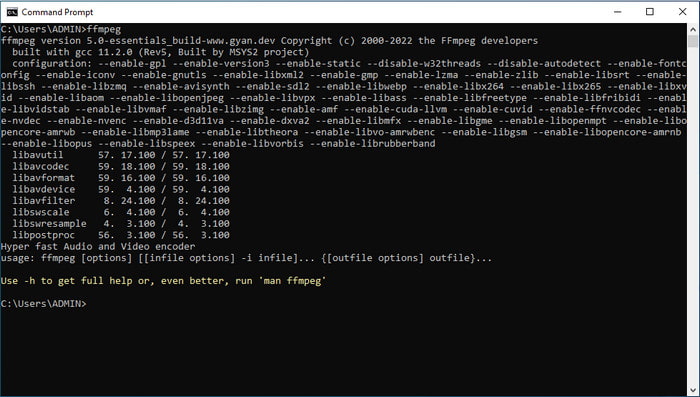
2. lépés. Keresse meg a fájlt a Fájlkezelőben, és adja meg a bemeneti fájlt.
3. lépés Írja be a CMD, típus ffmpeg – i sample.mp3 -vn -acodec copy -metadata title ='Mozart' -metadata description =' a zene egy dallam a szívünkben' sample.mp3 cím hozzáadásához a metaadatokhoz. Találat Belép billentyűzetén, hogy sikeresen hozzáadhassa a metaadatokat a hangfájlhoz.
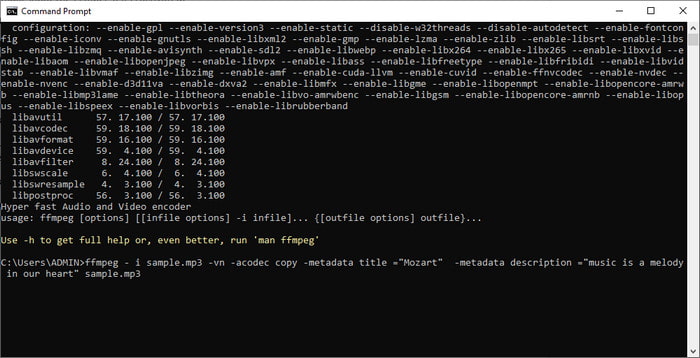
3. rész: Van-e egyszerűbb módja a metaadatok szerkesztésének Windows és Mac rendszeren?
Szerencsére van egy egyszerű módszer a metaadatok szerkesztésére az FFmpeg-en; azonban nem az FFmpeg használatával, hanem a végső konverter segítségével. FVC Video Converter Ultimate egy hatékony metaadat-szerkesztő, amely jobban kezelhető grafikus felhasználói felülettel rendelkezik, mint az FFmpeg. A CMD megnyitása helyett rákattinthat néhány gombra, és kitöltheti a címkéket, majd íme, hozzáadta a metaadatokat a fájlhoz. Az, hogy? Igen, ezzel könnyedén hozzáadhat metaadatokat videó- és hangfájljához.
A kevésbé összetett grafikus felhasználói felületen kívül ez az eszköz szépséget és megfelelő videószerkesztőt kínál, amelyet bármikor könnyedén kezelhet, amikor szüksége van rá. Az FFmpeggel ellentétben nincs kód, amelyre szükség lenne az eszköz parancsolásához, egyszerű, igaz? Nos, ez az, amire a végső eszköz képes. Ha szeretné tudni, hogyan kell használni ezt az eszközt, nyomja meg az alábbi letöltés gombot, telepítse, majd nyissa meg. Ezt követően kövesse az alábbi lépéseket, mivel a médiafájl metaadatainak módosítására összpontosítunk.

FVC Video Converter Ultimate
Több mint 5 689 200 letöltés- Több mint 1000 médiaformátumot támogat a metaadatok egyszerű feltöltéséhez és módosításához.
- Ebben az eszközben számos funkció és szolgáltatás használható.
- Támogatja a nagy sebességű folyamatot a feladat gyors befejezéséhez.
- Bármilyen verziójú Windows és Mac rendszeren letölthető.
Ingyenes letöltésWindows 7 vagy újabb verzióhozBiztonságos letöltés
Ingyenes letöltésMacOS 10.7 vagy újabb verzió eseténBiztonságos letöltés
1. lépés. Az eszköz felületén kattintson a gombra Eszköztár és megtalálja a Média metaadat-szerkesztő az alábbi funkciók listáján.
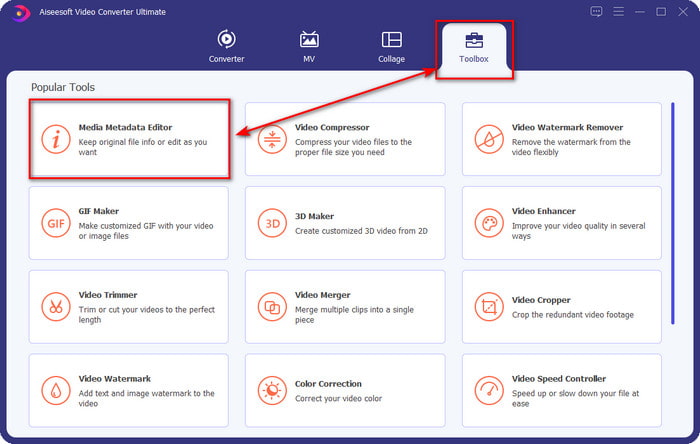
2. lépés. Miután rákattintott, egy új ablak jelenik meg, kattintson a gombra +. Keresse meg a médiafájlt a képernyőn megjelenő mappában, majd kattintson a gombra Nyisd ki.
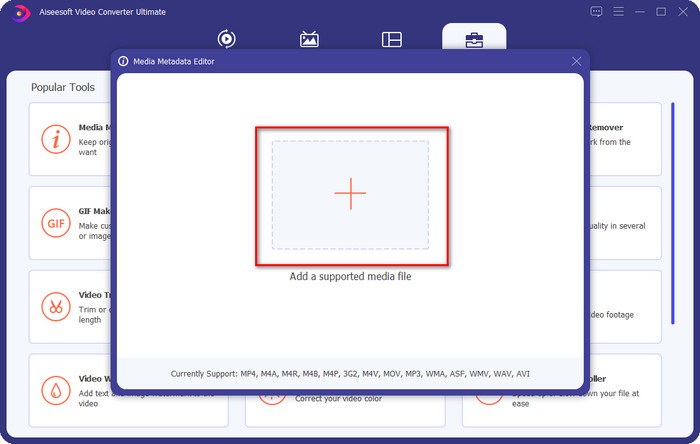
3. lépés Most mindegyikhez hozzáadhatja a metaadatokat szövegdoboz, kattintson rájuk egyenként, és írja be. Ezt követően kattintson a Megment gomb. Nincs kód, semmi probléma! Ezzel egyszerűen hozzáadhatja a metaadatokat a médiafájlokhoz.
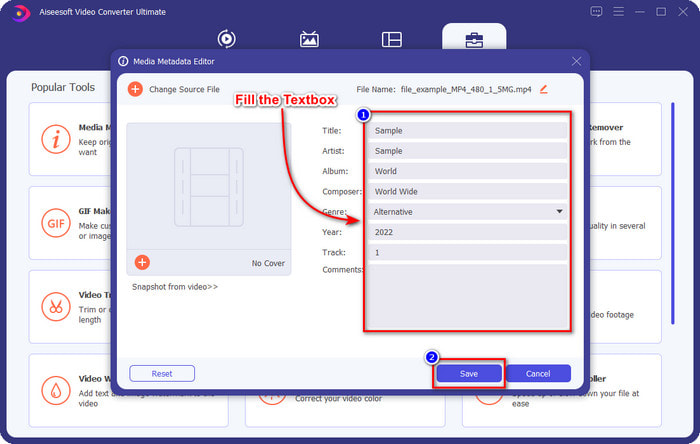
Összefüggő:
Az OGG metaadatok szerkesztése
4. rész. GYIK az FFmpeg metaadatszerkesztővel kapcsolatban
Miért túl bonyolult az FFmpeg kezelése?
Használata nem nehéz, de a kódok és a CLI interfész miatt nehéznek tűnik az eszköz. Ha azonban elkezdi használni az FFmpeg-et, akkor ennek az ingyenes szoftvernek a segítségével bármilyen feladatot könnyen kezelhet.
Miért nem ad hozzá metaadatokat az FFmpeg?
Egyszerű oka van annak, hogy a szoftver nem adta hozzá sikeresen a metaadatokat a fájlhoz. Először is, a hozzáadott hely helytelen, ami azt jelenti, hogy a cmd nem ismeri fel a fájlt. Másodszor, ha helytelen kódot ad meg, a szoftver akkor sem fogja megérteni a parancsot, ha a legkisebb szóköz vagy karakter hiba is előfordul. Végül a szoftver nincs megfelelően telepítve, és el kell végeznie a szoftver hibaelhárítását a CMD-n. Biztosítjuk Önt arról, hogy a szoftver jól fog működni, ha mindezt bejelöli.
Miért használja az FFmpeg a parancssort?
Csak így tud kommunikálni az FFmpegen. A többi szerkesztővel ellentétben a működéshez egy adott gombra kell kattintania. De ez nem ugyanaz az FFmpeg esetében; A kódok olyan gombok, amelyek egy adott feladat elvégzésére utasítják az eszközt.
Következtetés
Szerezzen be egy FFmpeg videó metaadat-szerkesztőt, ha úgy érzi, hogy az eszköz az Ön számára készült; annak ellenére, hogy grafikus felülete nem vonzó, teljesítménye jobb, mint a másik használható szerkesztőé. Mi van, ha nem akarja használni az eszközt, mert bonyolult? Akkor mit kell tenned? Ez az eset köztudottan eljön; Ha Ön olyan típusú felhasználó, aki nem akarja használni az FFmpeg-et, javasoljuk, hogy használja annak alternatíváját, a végső konvertert. Kérjük, figyelmesen olvassa el a fenti részleteket, hogy megtudja, hogyan lehet vele egyszerűen szerkeszteni a fájl metaadatait a parancssor használata nélkül. Ennek ellenére a címkék szerkesztésének sikere egyszerűvé vált a végső eszköz segítségével.



 Video Converter Ultimate
Video Converter Ultimate Screen Recorder
Screen Recorder


